Jun 24, 2021 Seitenansicht:402
Wenn Sie hier sind, liegt es wahrscheinlich daran, dass Ihr MacBook Fehler im Zusammenhang mit der Batterie aufweist, entweder durch Anzeige von nicht übereinstimmenden Batterieprozentsätzen oder durch plötzliches Ausschalten ohne Grund, wenn eine Batterie vorhanden war. Diese und andere Fehler können Anzeichen dafür sein, dass die Batterie nicht kalibriert ist. Aus diesem Grund zeigen wir Ihnen in diesem Beitrag, wie Sie den Akku eines MacBook kalibrieren und diese Art von Problem vermeiden.
MacBook Pro Akku 2021 kalibrieren?
Wenn Sie ein Problem mit Ihrem MacBook-Akku haben, müssen Sie ihn wahrscheinlich kalibrieren. Es ist ein wirklich einfacher Prozess und wird Sie sicherlich sofort von Ihren Problemen befreien können. Bedenken Sie natürlich, dass nicht alle Probleme, die durch unerwartete Schließungen entstehen, auf eine schlechte Kalibrierung zurückzuführen sind. Es ist auch möglich, dass der Akku Ihres Geräts defekt ist oder ein internes Problem auf Komponentenebene hat.
Eine Möglichkeit, den Zustand des Akkus vor der Kalibrierung zu überprüfen, besteht darin, die Anzahl der Ladezyklen zu überprüfen. Dies ist so einfach wie Systeminformationen> Leistung und notieren Sie, wo "Anzahl der Zyklen" steht. Sie können die maximale Anzahl von Zyklen überprüfen, die Ihr MacBook auf der Apple-Website haben sollte.
Denken Sie daran, dass ein Ladezyklus berücksichtigt wird, wenn der Akku von 100 % auf 0 % gesunken ist, obwohl dies nicht buchstäblich auch als vollständiger Ladezyklus gilt, wenn Sie den Akku beispielsweise 10 Mal von 100 % auf 90 gehen lassen %.
Sobald das Problem mit dem Batteriezustand ausgeschlossen ist, können wir mit der Batteriekalibrierung beginnen, die wir in den folgenden Schritten zusammenfassen:
1. Laden Sie das MacBook bis zu 100 % auf und lassen Sie es zu diesem Zeitpunkt ungefähr 3 Stunden lang eingeschaltet, ohne das Ladegerät zu trennen. Während dieser Zeit können Sie den Computer normal verwenden.
2. Trennen Sie das MacBook vom Strom und lassen Sie den Akku vollständig entladen, bis es sich abschaltet. Während dieses Vorgangs können Sie das MacBook auch normal verwenden, und es wird empfohlen, schwere Prozesse durchzuführen, damit die Zeit zum Entladen des Akkus kürzer ist.
3. Sobald das MacBook ausgeschaltet ist, müssen Sie es 6 Stunden lang stehen lassen, ohne es an die Stromversorgung anzuschließen.
4. Verbinden Sie nun das Ladegerät mit dem MacBook und lassen Sie den Computer bei ausgeschaltetem Computer weitere 6 Stunden lang aufladen.
5. Sobald dieser Vorgang abgeschlossen ist, ist der Akku vollständig kalibriert und wir können Fehler wie die am Anfang dieses Artikels erwähnten vermeiden.
Obwohl wir noch einmal betonen, dass dies keine Zauberlösung ist und wenn das Problem an Ihrem Gerät nicht mit der Kalibrierung zusammenhängt, sondern eher ein defektes Bauteil vorliegt, nützt es nichts, den Akku kalibrieren zu lassen.
Müssen Sie den Akku des MacBook Pro kalibrieren?
Das Kalibrieren eines Mac-Akkus kann viele der typischeren Probleme lösen, die während der Lebensdauer Ihres Computers auftreten können. Wenn Sie den Akku beispielsweise häufig mit ständigem Laden und Entladen verwenden, ist es wahrscheinlich, dass er keine genauen Informationen über seinen Ladezustand liefert.
Damit meinen wir, dass der Akku zwar bei 3% liegt, Ihnen aber bei 80% erscheint. Dieses Problem hängt mit der Kalibrierung zusammen, da das Managementsystem nicht sehr genau weiß, wie viel die Batterie zu jedem Zeitpunkt ist. Deshalb müssen wir dies unterstützen, indem wir dieses System mit einer Tiefentladung neu kalibrieren, wie wir unten erklären werden.
Dieses Problem kann zum Beispiel dazu führen, dass der Computer plötzlich herunterfährt, wenn Sie dachten, er hätte noch eine gute Zeit. Zunächst können Sie denken, dass der Akku offensichtlich völlig verdorben ist, aber die Realität ist, dass Sie mit den oben genannten einfachen Schritten, die wir unten erklären, mit ausreichender Wahrscheinlichkeit lösen können.
Als Nächstes erklären wir Ihnen nacheinander, welche Schritte Sie unternehmen sollten, um den Akku Ihres MacBook neu zu kalibrieren. In jedem der Schritte geben wir Ihnen die entsprechenden Erklärungen, aber Sie werden sehen, dass alles sehr einfach ist.
1. Schließen Sie Ihr MacBook an die Stromversorgung an: Der erste Schritt besteht darin, Ihr MacBook mit dem mitgelieferten Steckerkabel an die Stromversorgung anzuschließen. Im Betriebssystem sehen Sie das Batterieladesymbol.
2. Laden Sie den Akku vollständig auf: Nachdem Sie Ihr MacBook angeschlossen haben, müssen Sie den Akku jetzt zu 100% aufladen. Während dies der Fall ist, können Sie es weiterhin normal verwenden.
3. Lassen Sie das MacBook eingesteckt: Sobald der Akku zu 100 % geladen ist, müssen Sie das MacBook mindestens zwei Stunden lang angeschlossen lassen. Sie können es während dieser Zeit normal weiter verwenden.
4. Trennen Sie Ihr MacBook: Trennen Sie Ihren Computer, aber tun Sie dies, während er noch eingeschaltet ist. Dies schaltet deinen Mac auf Akkubetrieb um.
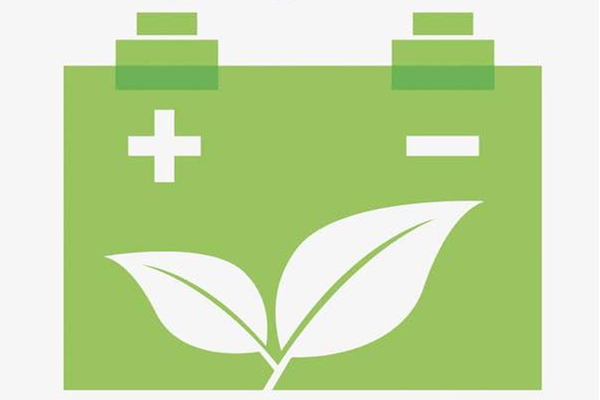
5. Entladen Sie den Akku, bis sich das MacBook von selbst ausschaltet: Ihre nächste Mission ist es, alle Akkus Ihres Mac zu verbrauchen. Und tun Sie es nicht allein, bis es Sie warnt, dass es niedrig ist. Sie müssen es eingeschaltet lassen, bis der Computer automatisch in den Ruhemodus wechselt.
6. Dabei können Sie das MacBook nutzen: Ja, während Sie den Akku entladen, können Sie das MacBook problemlos weiter nutzen. Denken Sie jedoch daran, die Änderungen an einem Dokument oder einer Datei zu speichern, wenn der Akku bereits leer ist, damit er nicht verloren geht, wenn er in den Energiesparmodus wechselt.
7. Lassen Sie den Computer für mehrere Stunden ausgeschaltet: Lassen Sie das MacBook jetzt mindestens fünf Stunden lang ausgeschaltet oder im Leerlauf. Lassen Sie es zum Beispiel, während Sie schlafen.
8. Laden Sie den Akku wieder vollständig auf: Schließen Sie Ihr MacBook zum Schluss wieder an und warten Sie, bis der Akku wieder vollständig aufgeladen ist. Wenn Sie dies tun, ist es bereits neu kalibriert.
App zur Kalibrierung des MacBook-Akkus:
Es gibt mehrere Apps zur Kalibrierung von MacBook Akkus. Hier sind einige der besten Apps.
1. Ausdauer
2. FruitJuice Batterie-App
3. Chargeberry Batteriemonitor
4. iState-Menüs
5. Kokosnuss-Batterie
6. Batteriezustand 2
 Hinterlass eine Nachricht
Hinterlass eine Nachricht



Wir melden uns bald bei Ihnen